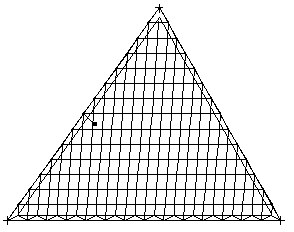Tworzenie siatki elementów skończonych zależy od wybranej metody tworzenia siatki i jej parametrów. W poniższych przykładach przedstawiono zasady tworzenia płaskiej siatki elementów skończonych dla obu metod:
Metoda Coonsa
Płyta w kształcie litery L i Płyta prostokątna to dwa przykłady tworzenia siatki za pomocą metody Delaunaya. Parametry o największym wpływie na tworzenie siatki są wyświetlane pogrubioną czcionką.
PRZYKŁAD 1
Płyta w kształcie litery L
Siatka ES zostanie utworzona dla płyty w kształcie litery L.
Siatka 1
W oknie dialogowym Opcje siatki:
- Wybierz Delaunay jako opcję Dostępne opcje siatkowania
- Jako generowanie siatki wybierz "Użytkownika", a w polu Podział 1 wpisz 10
- Jako parametry metody Delaunaya wybierz Delaunaya
- Jako elementy skończone wybierz trójkąty trójwęzłowe
- Dla pozostałych parametrów zaakceptuj ustawienia domyślne.
Wynikowa siatka jest przedstawiona poniżej.
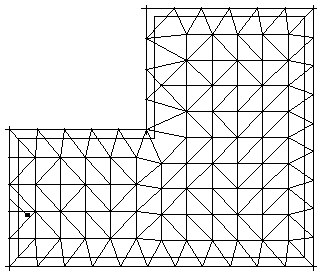
Siatka 2
W oknie dialogowym Opcje siatki:
- Wybierz Delaunay jako opcję Dostępne opcje siatkowania
- Jako generowanie siatki wybierz "Użytkownika", a w polu Podział 1 wpisz 10
- Jako parametry metody Delaunaya wybierz Kang (Hmax=1000, Q=1.2), zaznaczone domyślne emitery (H0=0.3)
- Jako elementy skończone wybierz trójkąty trójwęzłowe
- Dla pozostałych parametrów zaakceptuj ustawienia domyślne.
Zostaje wyświetlona otrzymana siatka.
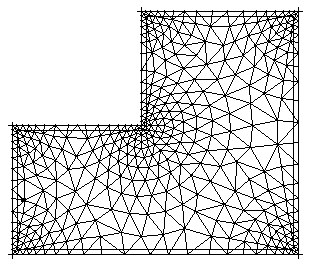
Siatka 3
W oknie dialogowym Opcje siatkowania:
- Wybierz Delaunay jako opcję Dostępne opcje siatkowania
- Jako generowanie siatki wybierz "Użytkownika", a w polu Podział 1 wpisz 10
- Jako parametry metody Delaunaya wybierz Delaunay+Kang (Hmax=1000, Q=1.2), zaznaczone domyślne emitery (H0=0.3)
- Jako elementy skończone wybierz czworoboki 4—węzłowe
- Dla pozostałych parametrów zaakceptuj ustawienia domyślne.
Wynikowa siatka jest przedstawiona poniżej.
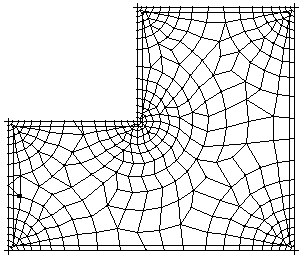
Siatka 4
W oknie dialogowym Opcje siatki:
- Wybierz Delaunay jako opcję Dostępne opcje siatkowania
- Jako generowanie siatki wybierz "Użytkownika", a w polu Podział 1 wpisz 10
- Jako parametry metody Delaunaya wybierz Delaunay+Kang (Hmax=1000, Q=1.2), zaznaczone domyślne użytkownika (H0=0.3), domyślne emitery nie zaznaczone
- Jako elementy skończone wybierz czworoboki 4—węzłowe
- Dla pozostałych parametrów zaakceptuj ustawienia domyślne.
Wynikowa siatka jest przedstawiona poniżej.
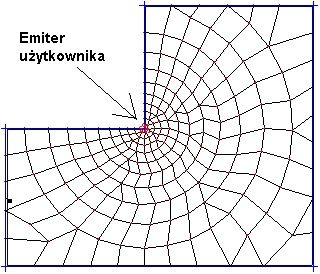
Siatka 5
W oknie dialogowym Opcje siatki:
- Wybierz Delaunay jako opcję Dostępne opcje siatkowania
- Jako generowanie siatki wybierz "Użytkownika", a w polu Podział 1 wpisz 10
- Jako parametry metody Delaunaya wybierz Delaunaya (Hmax=1000 Q=1.2), emitery nie zaznaczone
- Jako elementy skończone wybierz czworoboki 4—węzłowe
- Dla pozostałych parametrów zaakceptuj ustawienia domyślne.
Wynikowa siatka jest przedstawiona poniżej.
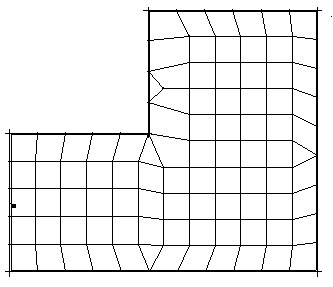
Przykład 2
Płyta prostokątna
Siatka ES zostanie utworzona dla płyty prostokątnej.
Siatka 6
W oknie dialogowym Opcje siatki:
- Wybierz Delaunay jako opcję Dostępne opcje siatkowania
- Jako generowanie siatki wybierz "Użytkownika", a w polu Podział 1 wpisz 10
- Jako parametry metody Delaunaya wybierz Kang (Hmax=1000, Q=1.2), zaznaczone domyślne emitery (H0=0.3)
- Jako elementy skończone wybierz trójkąty trójwęzłowe
- Dla pozostałych parametrów zaakceptuj ustawienia domyślne.
Wynikowa siatka jest przedstawiona poniżej.
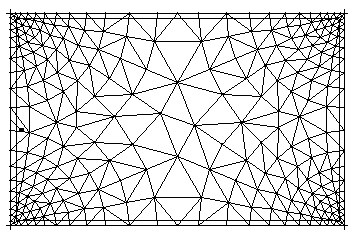
Siatka 7
W oknie dialogowym Opcje siatki:
- Wybierz Delaunay jako opcję Dostępne opcje siatkowania
- Jako generowanie siatki wybierz "Użytkownika", a w polu Podział 1 wpisz 10
- Jako parametry metody Delaunaya wybierz Delaunay+Kang (Hmax=10, Q=1.5), zaznaczone domyślne emitery (H0=0.3)
- Jako elementy skończone wybierz trójkąty trójwęzłowe
- Dla pozostałych parametrów zaakceptuj ustawienia domyślne.
Wynikowa siatka jest przedstawiona poniżej.
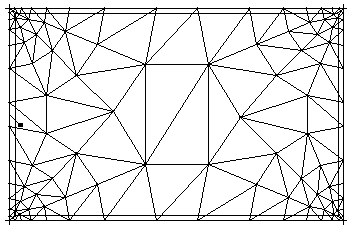
Siatka 8
W oknie dialogowym Opcje siatki:
- Wybierz Delaunay jako opcję Dostępne opcje siatkowania
- Jako generowanie siatki wybierz "Użytkownika", a w polu Podział 1 wpisz 10
- Jako parametry metody Delaunaya wybierz Delaunay+Kang (Hmax=0, Q=.1.2), zaznaczone domyślne emitery (H0=0.3)
- Jako elementy skończone wybierz trójkąty trójwęzłowe
- Dla pozostałych parametrów zaakceptuj ustawienia domyślne.
Wynikowa siatka jest przedstawiona poniżej.
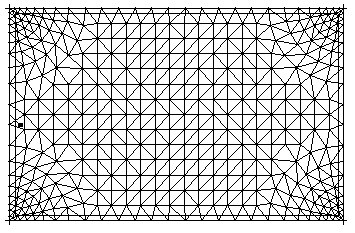
Siatka 9
Aby scalić siatkę ES (siatka 8): W oknie dialogowym Konsolidacja siatki, jako
współczynnik konwersji, wpisz 0.3, który oznacza operację scalenia wszystkich elementów.
Wynikowa siatka jest przedstawiona poniżej.
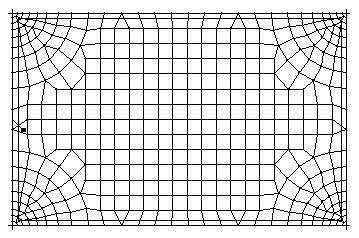
Metoda Delaunaya
Płyty czworokątne i płyty trójkątne stanowią dwa przykłady tworzenia siatki za pomocą metody Coonsa. Parametry, które wykazują największy wpływ na tworzenie siatki są wyświetlane pogrubioną czcionką.
PRZYKŁAD 1
Płyta czworokątna
Siatka ES zostanie utworzona dla płyty czworokątnej.
Siatka 1
W oknie dialogowym Opcje siatki:
- w dostępnych opcjach siatki wybierz opcję Metoda Coonsa
- w opcji Generowanie siatki, wybierz opcję Użytkownik, a w polu Podział 1, wpisz 10
- w parametrach metody Coonsa wybierz kwadraty w zarysie prostokątnym
- w elementach skończonych wybierz czworoboki z 4 węzłami
- Dla pozostałych parametrów zaakceptuj ustawienia domyślne.
Zostaje wyświetlona otrzymana siatka.
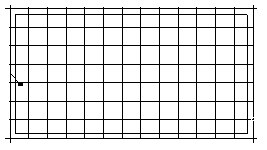
Siatka 2
W oknie dialogowym Opcje siatki:
- w dostępnych opcjach siatki wybierz opcję Metoda Coonsa
- w opcji Generowanie siatki, wybierz opcję Użytkownik, a w polu Podział 1, wpisz 10
- w parametrach metody Coonsa wybierz trójkąty w zarysie prostokątnym
- w elementach skończonych wybierz trójkąty z 3 węzłami
- Dla pozostałych parametrów zaakceptuj ustawienia domyślne.
Zostaje wyświetlona otrzymana siatka.
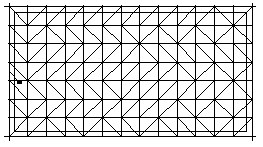
Siatka 3
Aby zagęścić siatkę FE (elementów skończonych) (siatka 2): w oknie dialogowym Zagęszczanie siatki w polu Rodzaj zagęszczenia siatki wybierz opcję Podwójne, która powoduje zagęszczenie wszystkich elementów. Zostaje wyświetlona otrzymana siatka.
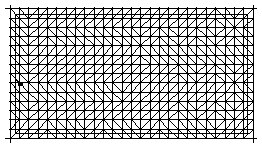
PRZYKŁAD 2
Płyta trójkątna
Siatka ES zostanie utworzona dla płyty trójkątnej.
Siatka 4
W oknie dialogowym Opcje siatki:
- w dostępnych opcjach siatki wybierz opcję Metoda Coonsa
- w opcji Generowanie siatki, wybierz opcję Użytkownik, a w polu Podział 1, wpisz 10
- w parametrach metody Coonsa wybierz trójkąty i kwadraty w zarysie trójkątnym
- w elementach skończonych wybierz trójkąty z 3 węzłami
- Dla pozostałych parametrów zaakceptuj ustawienia domyślne.
Zostaje wyświetlona otrzymana siatka.
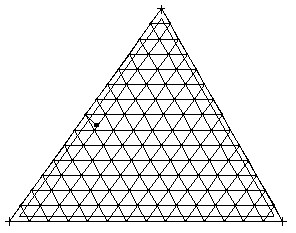
Siatka 5
W oknie dialogowym Opcje siatki:
- w dostępnych opcjach siatki wybierz opcję Metoda Coonsa
- w opcji Generowanie siatki, wybierz opcję Użytkownik, a w polu Podział 1, wpisz 10
- w parametrach metody Coonsa wybierz trójkąty i kwadraty w zarysie trójkątnym
- w elementach skończonych wybierz czworoboki z 4 węzłami
- Dla pozostałych parametrów zaakceptuj ustawienia domyślne.
Zostaje wyświetlona otrzymana siatka.
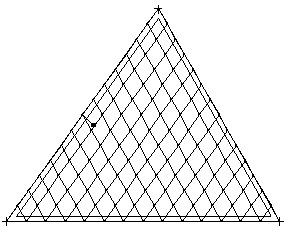
Siatka 6
Aby zagęścić siatkę FE (elementów skończonych) (siatka 5): w oknie dialogowym Zagęszczanie siatki w polu Rodzaj zagęszczenia siatki wybierz opcję Proste, która powoduje zagęszczenie wszystkich elementów.
Zostaje wyświetlona otrzymana siatka.
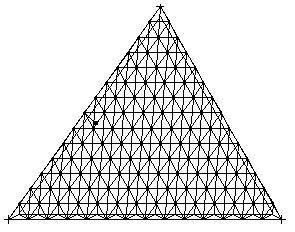
Siatka 7
Aby pryeprowadyic konsolidacj siatki FE (elementów skończonych) (siatka 6): w oknie dialogowym Konsolidacja siatki
współczynnik konwersji, wybierz wartość 0,3 w celu konsolidacji wszystkich elementów.
Otrzymana siatka jest przedstawiona poniżej.